Adsafe净网大师怎么设置白名单 Adsafe净网大师设置白名单的方法
更新日期:2023-09-22 20:22:27
来源:系统之家
手机扫码继续观看

Adsafe净网大师如何设置白名单?Adsafe净网大师可以拦截各种广告和网站连接,有时候不小心点开带病毒的网站,电脑就会中毒。而且Adsafe净网大师有时候会误拦截正常的网站,这时候就可以利用Adsafe净网大师的白名单功能,要怎么设置呢,下面就给大家分享具体步骤。
1、打开Adsafe广告管家,如图对应的功能应该开启才会生效

2、打开adsafe软件主界面,找到右上方--下拉箭头位置【设置-】
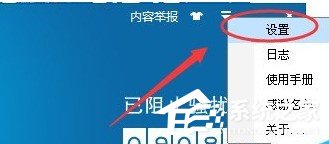
3、然后进入菜单选项高级功能设置--【自助选项】如图 (对于经常使用该软件的小伙伴建议设置开机自动启动adsafe)
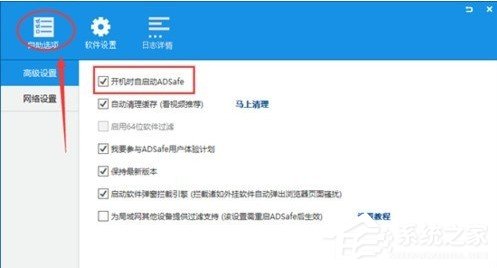
4、对于某一类网站不想访问,可以直接是设置屏蔽域名。点击 域名屏蔽-- 输入相关域名链接和说明确定即可
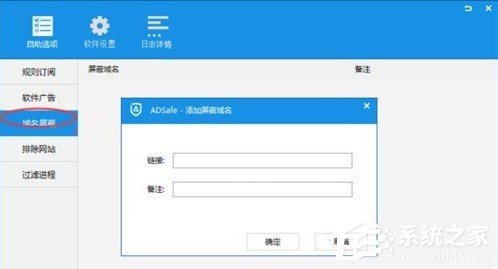
5、除此之外对于特定的不需要过滤的信任网站,比如设置搭建需要调试的服务器选择【排除网站】
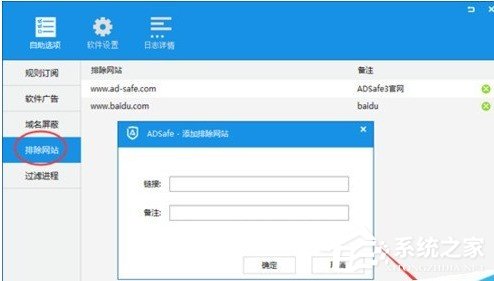
6、如果想删除之前设置的内容,可以点击选择备注后面那个 xx 删除
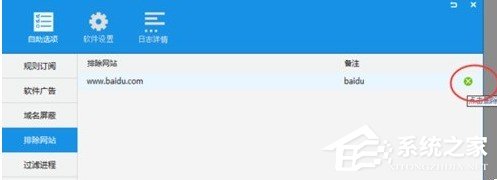
7、Adsafe除了过滤广告等内容之外,对于某些进程弹出广告过滤。可以通过过滤进程设置来排除例外
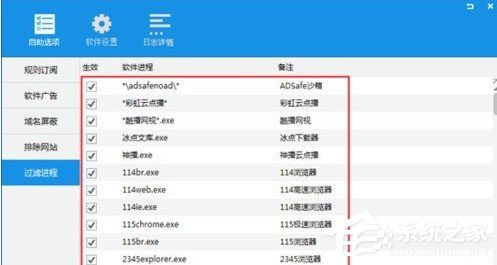
以上就是我为大家分享的Adsafe净网大师如何设置白名单的详细教程,更多软件教程可以关注系统之家。
该文章是否有帮助到您?
常见问题
- monterey12.1正式版无法检测更新详情0次
- zui13更新计划详细介绍0次
- 优麒麟u盘安装详细教程0次
- 优麒麟和银河麒麟区别详细介绍0次
- monterey屏幕镜像使用教程0次
- monterey关闭sip教程0次
- 优麒麟操作系统详细评测0次
- monterey支持多设备互动吗详情0次
- 优麒麟中文设置教程0次
- monterey和bigsur区别详细介绍0次
系统下载排行
周
月
其他人正在下载
更多
安卓下载
更多
手机上观看
![]() 扫码手机上观看
扫码手机上观看
下一个:
U盘重装视频












